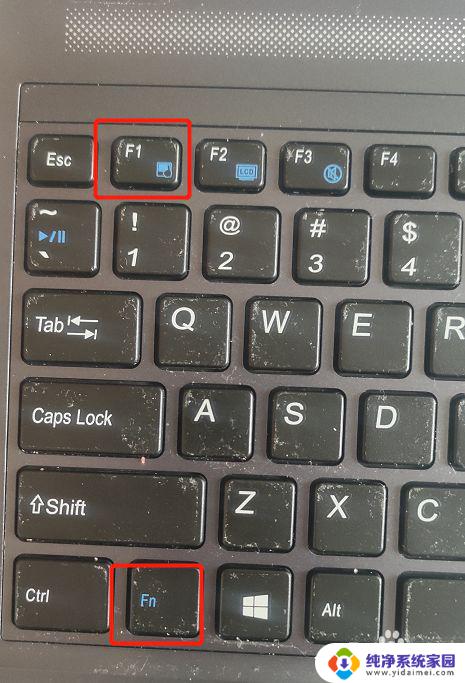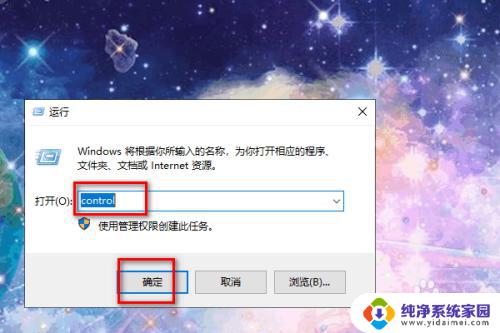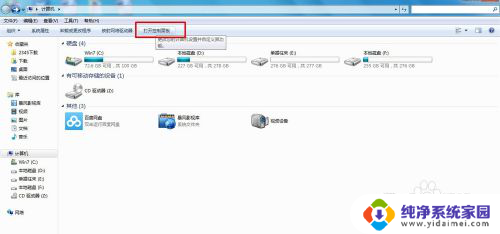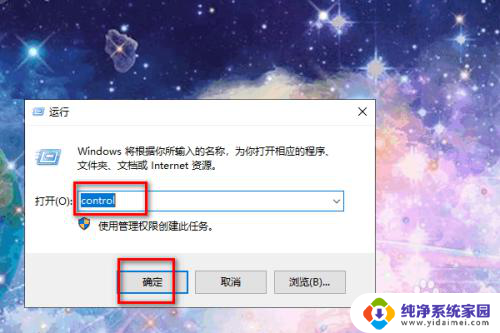联想笔记本电脑鼠标失灵怎么解决 联想笔记本电脑鼠标区域不灵敏怎么办
近来有不少用户反映他们的联想笔记本电脑鼠标出现了失灵或者区域不灵敏的情况,给他们的使用带来了不便,在面对这种情况时,我们可以尝试一些简单的方法来解决这个问题,让我们的笔记本电脑恢复正常使用。接下来我们将介绍一些常见的解决办法,帮助大家解决联想笔记本电脑鼠标失灵或区域不灵敏的问题。
步骤如下:
1.触摸板失灵可能是以下三种情况导致的。
1.触摸板被禁用。
2.触摸板没有相应的驱动。
3.触摸板损坏了。
下面一一分析。
2.如果是第一种情况的话,我们可以在控制面板中进行设置启动。
先打开控制面板,找到鼠标选项。打开鼠标面板后,找到装备设定值选项卡,如图。
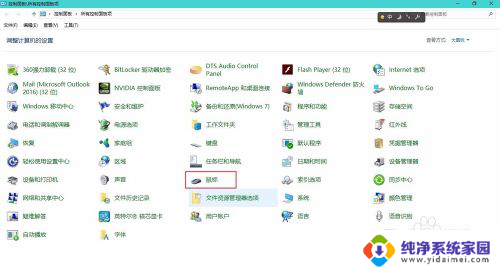
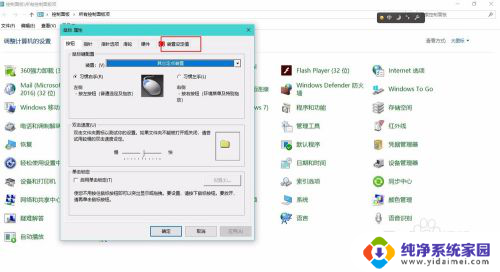
3.打开装备设定值选项卡后,依次点击启用,应用,确定即可。
如果没有找到装备设定值选项卡,可以百度synaptics进行下载。
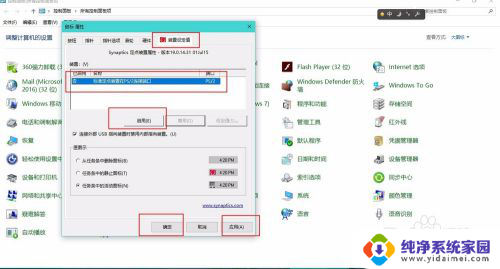
4.如果不是第一种情况,那就可能是没有相关的驱动。我们在这里查看有没有驱动,或者说是驱动运行是否正常。
打开控制面板,选择设备管理器选项。
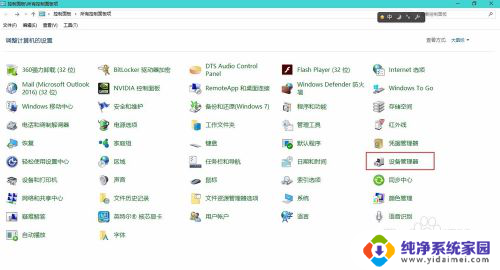
5.打开设备管理器面板后,按图示找到对应的驱动,查看驱动是否运行正常。
如果该项前面是黄色感叹号,说明该驱动运行不正常。需要更新驱动或者重新下载。
如果没有找到该项的话,可能缺少触摸板驱动,那就要进行下载了。
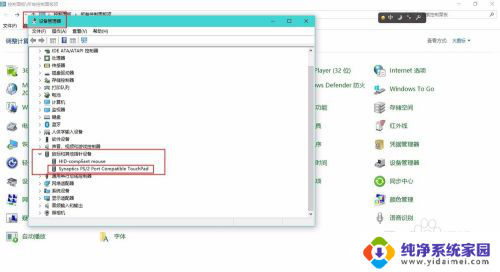
6.如果以上说明的两种情况都正常,那就可能是触摸板硬件问题,需要去售后了。
以上是解决联想笔记本电脑鼠标失灵问题的全部内容,如果有需要的用户,可以根据以上步骤进行操作,希望对大家有所帮助。